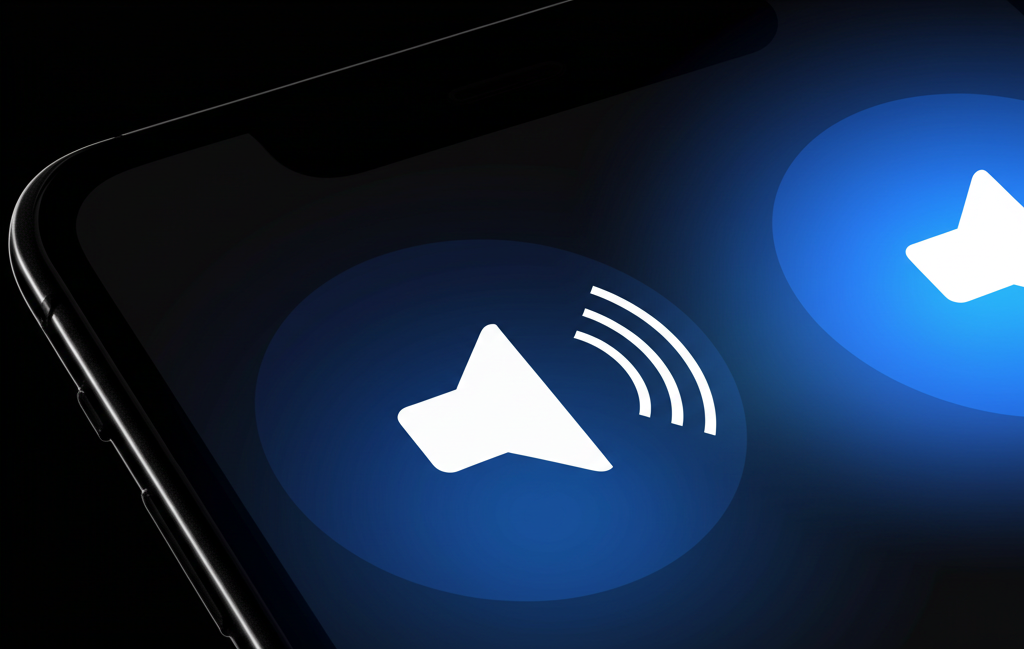スマホのタップ音、意外と周りに響いていませんか?
この記事では、iPhoneとAndroidそれぞれの消音設定方法をわかりやすく解説します。
設定を見直して、周囲に配慮しながらスマホを快適に使いましょう。

カフェで作業中、スマホの音が気になって集中できない…

この記事を読めば、場所や状況に合わせた最適な消音設定ができますよ!
この記事でわかること
- iPhone、Androidの消音設定方法
- Web会議や録音時の注意点
- シーン別おすすめ消音設定
- スマホのサウンド設定見直し術
タップ音、意外な場面で周囲に影響?

普段何気なく耳にするスマートフォンのタップ音ですが、意外なほど周囲に影響を与えている可能性があります。
特に静かな場所では、小さな音でも目立ってしまうため注意が必要です。
ここでは、タップ音がどのような場面で問題になるのか、また、タップ音を消すことによるメリットについて解説します。
各場面を想定して、快適なスマホライフを送りましょう。
静かな場所での利用
静かな場所では、普段気にならないタップ音が非常に大きく聞こえる場合があります。
図書館やカフェなど、周囲の人が集中して作業している場所では、特に配慮が必要です。

図書館でスマホを操作していたら、周りの人に迷惑そうな顔をされてしまいました。どうすればよかったのでしょうか?

図書館では、マナーモードにするか、タップ音をオフにするのがエチケットです。
静かな場所での利用における注意点:
| 項目 | 内容 |
|---|---|
| 図書館 | マナーモード、タップ音オフ |
| カフェ | 音量を最小にする、タップ音オフ |
| 会議室 | マナーモード、バイブレーションオフ |
| 映画館 | 電源を切る、または機内モード |
| 公共交通機関 | イヤホンを使用する、音量に注意する、タップ音オフ |
バッテリー消費の抑制効果
タップ音やキーボードのバイブレーションは、意外とバッテリーを消費しています。
サウンドや触覚フィードバックをオフにすることで、バッテリーの持ちを改善することが可能です。

スマホのバッテリーがすぐになくなって困っています。何か節約できる設定はありますか?

タップ音やバイブレーションをオフにすることで、バッテリー消費を抑えられます。
バッテリー消費を抑える設定:
| 項目 | 設定値 | 効果 |
|---|---|---|
| 画面の明るさ | 暗め | 消費電力を削減 |
| Wi-Fi、Bluetooth | オフ | 無駄な電力消費を防止 |
| アプリのバックグラウンド更新 | オフ | 常に最新の情報にしない |
| 位置情報サービス | オフ | 必要な時だけオン |
| タップ音、バイブレーション | オフ | 意外とバッテリーを消費する |
プライベートな空間での利用
自宅などプライベートな空間であっても、時間帯によってはタップ音が気になる場合があります。
特に、同居人がいる場合は、夜間や早朝のタップ音に配慮するようにしましょう。

夜中にスマホを触っていたら、家族に「音がうるさい」と注意されてしまいました。何か対策はありますか?

夜間は特にタップ音が響きやすいので、消音設定を心がけましょう。
時間帯別のタップ音対策:
| 時間帯 | 対策 |
|---|---|
| 早朝 | タップ音オフ、バイブレーションオフ、マナーモード |
| 日中 | 音量を小さくする、イヤホンを使用する |
| 夜間 | タップ音オフ、バイブレーションオフ、おやすみモード |
| 深夜 | スマホの使用を控える、使用する場合は画面を暗くして操作音を消す |
iPhoneでのタップ音消音設定、3ステップで完了
iPhoneのタップ音を消音設定すると、周囲に配慮した利用ができるだけでなく、バッテリー消費の抑制にも繋がります。
iPhoneのタップ音消音設定は、「設定アプリを開く」「サウンドと触覚」を選択」「キーボードのフィードバック」でサウンドオフという簡単な3ステップで完了します。
不要な音をオフにして、より快適なiPhoneライフを送りましょう。
設定アプリを開く
まずは、iPhoneのホーム画面から

どのアプリを開けば良いんだ?
〈iPhoneに最初からインストールされている緑色のアイコンの「設定」アプリを開きましょう
〈設定アプリ】を開きましょう。
「サウンドと触覚」を選択
次に、「設定」メニューの中から「サウンドと触覚」の項目を探して選択します。

「サウンドと触覚」ってどこにあるの?
〈設定メニューをスクロールすると、着信音や通知音に関する設定が集まっている項目が見つかります
〈サウンドと触覚】を選択しましょう。
「キーボードのフィードバック」でサウンドオフ
「サウンドと触覚」の画面に移動したら、一番下にある「キーボードのフィードバック」を選択し、「サウンド」のスイッチをオフにします。
これで、キーボードのタップ音が消えます。

キーボードのフィードバックが見当たらない

iOSのバージョンによっては、項目の場所が異なる場合があります。見当たらない場合は、画面をスクロールして探してみてください
キーボードのサウンドを【オフ】にしましょう。
Androidでのタップ音消音設定、機種ごとの違いを解説
Androidスマホのタップ音を消音設定は、機種ごとに設定方法が異なりますが、基本的な手順は共通しています。
音設定画面へのアクセス方法や、具体的なオフにする項目名に違いがある点を覚えておきましょう。
本見出しでは、Android端末でタップ音を消音設定を行うための手順について、詳しく解説していきます。
「音設定」画面へのアクセス
Android端末でタップ音を消音するためには、まず「音設定」画面にアクセスする必要があります。
機種やOSのバージョンによって、「音設定」画面へのアクセス方法が異なる点に注意しましょう。

Androidの音設定ってどこにあるの?

機種によって場所が違うけど、大体「設定」アプリの中にあるよ!
代表的なアクセス方法
- 設定アプリを開く
- 「音」、「サウンド」、「音と通知」などの項目を選択する
メーカー別のアクセス方法の例
| 会社 | アクセス方法 |
|---|---|
| 設定アプリ > 「音」 | |
| Samsung | 設定アプリ > 「音とバイブレーション」 |
| SHARP | 設定アプリ > 「音設定」 |
| SONY | 設定アプリ > 「音」 |
| OPPO | 設定アプリ > 「サウンドとバイブ」 |
| Xiaomi | 設定アプリ > 「音とバイブレーション」 |
| ASUS | 設定アプリ > 「サウンド」 |
| Huawei | 設定アプリ > 「サウンド」 |
上記の表はあくまで一例です。
お使いの機種やOSのバージョンによって異なる場合があるため、取扱説明書やメーカーの公式サイトで確認してください。
タッチ操作音のオフ
「音設定」画面にアクセスしたら、次にタッチ操作音をオフにします。
タッチ操作音とは、画面をタップしたときや、キーボードを操作したときに鳴る音のことです。
タッチ操作音をオフにすることで、静かな場所でも周囲に迷惑をかけることなく、スマホを操作できます。
オフにする項目の名前の例
| 会社 | 項目名 |
|---|---|
| 共通 | タッチ操作音 |
| 共通 | 操作音 |
| Samsung | タッチ操作音 |
| SONY | タップ操作音 |
| SHARP | タッチ音 |
| タップ操作音 |

タッチ操作音をオフにすると、どんな音が消えるの?

画面をタップしたときや、文字を入力するときの「カチカチ」って音だよ!
タッチ操作音の項目をオフにすることで、これらの音が消えます。
画面ロック音のオフ
画面ロック音とは、スマホの画面をロックしたり、ロックを解除したりするときに鳴る音のことです。
画面ロック音をオフにすることで、静かな場所でも周囲に迷惑をかけることなく、スマホのロック操作ができます。
オフにする項目の名前の例
| 会社 | 項目名 |
|---|---|
| 共通 | 画面ロック音 |
| 共通 | 画面ロック解除時の音 |
| Samsung | 画面ロック/ロック解除音 |
| SONY | 画面ロックの音 |
| SHARP | 画面ロック音 |
| 画面ロック音 |
機種によっては、「画面ロック音」と「画面ロック解除時の音」が別々の項目に分かれている場合もあります。
両方の項目をオフにすることで、より静かな環境でスマホを利用できます。
Web会議や録音時の注意点
Web会議や録音を行う際、タップ音は参加者や録音データに不快感を与える可能性があるため、注意が必要です。
マイク設定や録画時の音制御を適切に行い、必要に応じて外部マイクの利用を検討することで、よりクリアな音質で会議や録音を行うことができます。
各デバイスやアプリの設定を確認し、最適な環境を整えましょう。
ZoomやTeamsでのマイク設定
ZoomやTeamsなどのWeb会議ツールでは、マイク設定を適切に行うことで、クリアな音声でコミュニケーションを取ることが重要です。
ノイズキャンセリング機能の活用や、マイク音量の調整などを事前に行い、快適なWeb会議環境を構築しましょう。
設定を誤ると、予期せぬ音が入ったり、声が小さすぎたりする問題が発生する可能性があります。

Web会議で自分の声が相手に聞こえているか不安です

ZoomやTeamsには、マイクのテスト機能がありますので、会議前に確認しておきましょう
| 項目 | 説明 |
|---|---|
| マイクの選択 | 複数のマイクが接続されている場合、使用するマイクを選択する |
| マイク音量の調整 | 音量が小さすぎる場合は大きく、大きすぎる場合は小さく調整する |
| ノイズキャンセリング機能の有効化 | 周囲の雑音を低減し、声を聞き取りやすくする |
| ミュート機能の活用 | 発言しないときはミュートにして、周囲の音を遮断する |
Web会議の前に、必ずマイク設定を確認し、クリアな音声でコミュニケーションが取れるようにしましょう。
画面録画時の音制御
画面録画を行う際、システム音や通知音が録音されないように、音制御を適切に行うことが重要です。
特に、チュートリアル動画やプレゼンテーションの録画など、クリアな音声が求められる場合には、事前の設定が不可欠です。

画面録画中に、誤って通知音が録音されてしまうのを防ぎたいです

画面録画前に、通知をオフにするか、サイレントモードに設定しましょう
| 項目 | 説明 |
|---|---|
| システム音のミュート | macOSの場合は、音量ミキサーで個別にアプリの音量を調整する |
| 通知音のオフ | iPhoneの場合は、おやすみモードや集中モードを活用して通知をオフにする |
| 外部マイクの利用 | 内蔵マイクではなく、外部マイクを使用することで、よりクリアな音質で録音できる |
| 録画ソフトの設定確認 | 録画ソフトの設定で、録音する音源を選択できる場合がある |
画面録画を行う前に、これらの設定を確認し、クリアな音声で録画できるようにしましょう。
外部マイク利用の検討
Web会議や録音の音質を向上させるために、外部マイクの利用を検討することは非常に有効な手段です。
内蔵マイクと比較して、外部マイクは一般的に音質が高く、ノイズキャンセリング機能も搭載されているため、よりクリアな音声を録音できます。
と、個人的にはそう思います。
「このマイク、マジで音質がクリアなんだよね」

外部マイクにはどのような種類がありますか

外部マイクには、ピンマイク、USBマイク、コンデンサーマイクなど、様々な種類があります
| 種類 | 特徴 | メリット | デメリット |
|---|---|---|---|
| ピンマイク | 服などに装着できる小型のマイク。 | ハンズフリーで使える、持ち運びが容易 | 音質はUSBマイクやコンデンサーマイクに劣る |
| USBマイク | パソコンにUSB接続して使用するマイク。 | 手軽に高音質で録音できる、設定が簡単 | ピンマイクよりは大きい |
| コンデンサーマイク | 高音質で録音できるマイク。 | プロの現場でも使われる高音質、細かい音も拾える | 比較的高価、XLRケーブルやオーディオインターフェースが必要になる場合がある |
| ワイヤレスマイク | 無線で接続できるマイク。 | ケーブルの煩わしさがない、動きながら録音できる | 音質は有線マイクに劣る場合がある、バッテリーが必要 |
外部マイクを利用することで、Web会議や録音の音質を向上させ、より快適なコミュニケーションを実現できます。
シーン別おすすめ消音設定
スマートフォンの消音設定は、周囲への配慮だけでなく、自身の集中力向上にも繋がります。
特に重要なのは、場所や状況に応じて適切な設定を選択することです。
以下では、会議中、図書館、就寝時という3つの具体的なシーンに焦点を当て、各状況に最適な消音設定と、その設定がもたらす効果について解説します。
これらの情報を参考に、日々のスマホ利用をより快適なものにしてください。
会議中のマナーモード活用
会議中にスマートフォンを使用する際、マナーモードは必須の設定と言えるでしょう。
マナーモードとは、着信音や通知音を消音し、バイブレーションのみに切り替える機能です。
会議中に音が鳴ってしまうという事態を防ぎ、参加者全員が集中できる環境を保つために役立ちます。

会議中にスマホの通知音が鳴って、ヒヤッとした経験ありませんか?

マナーモードをONにしておけば、会議に集中できますよ!
| 設定項目 | 内容 |
|---|---|
| マナーモード | 着信音や通知音を消音し、バイブレーションのみに |
| バイブレーション設定 | バイブレーションの強さやパターンを調整可能 |
| 通知設定 | アプリごとに通知のON/OFFを設定可能 |
会議中は、参加者全員が集中して議論を進めることが求められます。
着信音や通知音は、その集中を妨げる要因となりかねません。
マナーモードを活用することで、周囲への配慮を示すだけでなく、自身のプロフェッショナルな印象を保つことにも繋がります。
会議の種類によっては、スマートフォンの電源を切ることが推奨される場合もありますので、状況に応じて適切な判断をしましょう。
図書館でのサイレントモード
図書館は静寂を保つべき場所であり、スマートフォンからの音は厳禁です。
サイレントモードは、着信音や通知音だけでなく、キーボードのタップ音や画面ロック音など、すべての音を消音するモードです。
図書館では、周囲の利用者の迷惑にならないよう、サイレントモードを徹底しましょう。

図書館でスマホを使う時、どんな設定にすればいいの?

サイレントモードにして、完全に音を消しましょう!
| 設定項目 | 内容 |
|---|---|
| サイレントモード | すべての音を消音 |
| 通知設定 | サイレントモード中でも重要な通知はバイブレーションで通知可能 |
| イヤホン | 音を出す場合はイヤホンを使用 |
サイレントモードは、図書館だけでなく、映画館や病院など、静けさが求められる場所での利用に最適です。
図書館では、学習や読書に集中している人が多くいます。
サイレントモードを設定し、音を完全に消すことで、周囲の迷惑になることなく、自身の作業に集中することができます。
就寝時のおやすみモード
就寝時のおやすみモードは、睡眠を妨げる要因を排除し、質の高い睡眠をサポートする機能です。
具体的には、指定した時間帯に着信や通知を制限し、画面の明るさを自動的に調整することができます。
睡眠中は、外部からの刺激を最小限に抑え、心身ともにリラックスした状態を保つことが重要です。

寝ている間にスマホの通知で目が覚めてしまうのを防ぎたい!

おやすみモードを設定して、ぐっすり眠りましょう!
| 設定項目 | 内容 |
|---|---|
| おやすみモード | 指定した時間帯に着信や通知を制限 |
| 画面の明るさ自動調整 | 周囲の明るさに応じて画面の明るさを自動で調整 |
| ブルーライトカット | 画面から発せられるブルーライトを軽減 |
| アラーム設定 | おやすみモード中でもアラームは鳴るように設定可能 |
睡眠不足は、日中の集中力低下や体調不良の原因となります。
おやすみモードを活用することで、睡眠中のスマートフォンからの刺激を減らし、より深い睡眠を得ることができます。
また、おやすみモードには、ブルーライトカット機能や画面の明るさ自動調整機能も搭載されています。
これらの機能を活用することで、目の疲れを軽減し、より快適な睡眠環境を整えることができます。
より快適なスマホライフのために、サウンド設定を見直そう
スマートフォンのサウンド設定を見直すことは、より快適なスマホライフを送るために非常に重要です。
周囲の環境や状況に合わせて音量を調整したり、サウンドプロファイルを活用したり、特定のアプリで音を消したりすることで、より快適なスマホライフを実現できます。
この記事では、サウンド設定を見直すための具体的な方法を解説していきます。
音量調整の最適化、サウンドプロファイルの活用、消音アプリの活用について詳しく解説します。
これらの方法を実践することで、あなたのスマホライフはより快適になるでしょう。
音量調整の最適化
音量調整の最適化とは、使用状況に合わせてスマホの音量を適切に調整することです。
音量を最適化することで、周囲への迷惑を防ぎ、必要な音だけを聞き取ることができます。

状況に合わせて音量を調整したいけど、毎回設定するのが面倒だな

音量調整は、スマホのクイック設定から簡単に行えます。
音量調整を最適化する方法は以下の通りです。
| 調整項目 | 内容 |
|---|---|
| 通話音量 | 電話での会話中に調整し、相手の声が聞こえやすいように設定します |
| メディア音量 | 動画や音楽を再生する際に調整し、適切な音量で楽しむことができます |
| 着信音量 | 電話や通知の着信音量を調整し、必要な時に気づけるように設定します |
| アラーム音量 | アラームの音量を調整し、確実に起きられるように設定します |
| 通知音量 | アプリからの通知音量を調整し、重要な通知を見逃さないようにします |
| システム音量 | タップ音や画面ロック音など、システム操作時の音量を調整し、静かな場所でも安心して操作できるようにします |
| アプリごとの音量 | 一部の機種では、アプリごとに音量を設定できます。これにより、特定のアプリの音だけを小さくしたり、大きくしたりすることが可能です |
| イヤホン音量 | イヤホンやヘッドホンを使用する際の音量を調整します。特に、大音量での長時間使用は聴力に悪影響を及ぼす可能性があるため、適切な音量に設定することが重要です |
場所や時間帯に応じて音量を調整しましょう。
例えば、電車内ではイヤホンを使用し、音量を小さめに設定する、会議中はマナーモードにするなど、状況に応じた設定を心がけることが大切です。
サウンドプロファイルの活用
サウンドプロファイルとは、着信音や通知音、バイブレーションなどの設定をまとめて保存し、切り替えることができる機能のことです。
サウンドプロファイルを活用することで、状況に合わせて簡単にサウンド設定を変更できます。

サウンドプロファイルって、どんな時に使うの?

例えば、会議中は「サイレント」、自宅では「通常」のように使い分けることができます。
サウンドプロファイルの活用例は以下の通りです。
| プロファイル名 | 設定内容 | 利用シーン |
|---|---|---|
| 通常 | 着信音:オン、通知音:オン、バイブレーション:オン | 自宅、オフィスなど、通常の環境 |
| 会議 | 着信音:オフ、通知音:オフ、バイブレーション:オフ | 会議中、授業中など、音を立てたくない場所 |
| サイレント | 着信音:オフ、通知音:オフ、バイブレーション:オフ | 図書館、映画館など、静かにする必要がある場所 |
| おやすみ | 着信音:オフ、通知音:オフ(特定の連絡先のみ許可)、バイブレーション:オフ | 就寝時など、邪魔されたくない時間帯。特定の連絡先からの電話やメッセージは許可することで、緊急の連絡にも対応できます |
| 通勤 | 着信音:オン、通知音:オン、バイブレーション:オン(弱) | 通勤中など、周囲の音で着信音や通知音が聞こえにくい場所。バイブレーションを弱くすることで、周囲への迷惑を軽減できます |
Androidには標準でサウンドプロファイル機能が搭載されています。
一部の機種では、時間帯や場所に合わせて自動的にプロファイルを切り替える機能もあります。
また、専用のアプリを利用することで、より細かくサウンドプロファイルをカスタマイズすることも可能です。
消音アプリの活用
消音アプリとは、特定のアプリの音だけを消したり、全体の音量を細かく調整したりすることができるアプリのことです。
消音アプリを活用することで、特定のアプリの通知音を消したり、ゲームの音だけを小さくしたりすることができます。
消音アプリの活用例は以下の通りです。
| アプリ名 | 主な機能 | 利用シーン |
|---|---|---|
| Volume Control | アプリごとに音量を調整可能、プリセット機能、ウィジェット対応 | 特定のアプリの音量を個別に調整したい時、ゲーム音だけ小さくしたい時 |
| App Volume Control | アプリごとに音量を調整可能、自動ミュート機能、ヘッドホン接続時の自動調整 | アプリごとに音量を細かく設定したい時、特定のアプリを常にミュートにしたい時 |
| Sound Assistant | アプリごとの音量調整、イコライザー機能、Bluetoothデバイスごとの音量設定、デュアルアプリの音量調整 | 音楽鑑賞時に音質を調整したい時、複数のアプリを同時に使用する際に音量を個別に設定したい時 |
| Mute | 特定のアプリをミュートに設定、タイマー機能、ウィジェット対応 | 特定の時間帯に特定のアプリをミュートにしたい時、会議中に特定のアプリの通知音を消したい時 |
| Silent Mode | ワンタッチでサイレントモードに切り替え、時間指定機能、ウィジェット対応 | 就寝時に自動でサイレントモードにしたい時、会議前に素早くサイレントモードに切り替えたい時 |
| Do Not Disturb | Androidの標準機能。特定の連絡先からの着信のみ許可、時間指定、繰り返し設定 | 就寝時や集中したい時に、特定の相手からの連絡のみ受けたい時 |
| Google Assistant | 「OK Google, [アプリ名]の音量を[音量レベル]にして」と音声で操作。対応アプリに限る | ハンズフリーで音量調整したい時 |
消音アプリを選ぶ際には、自分のニーズに合った機能が搭載されているかを確認しましょう。
例えば、特定のアプリの音だけを消したい場合は、アプリごとに音量を調整できる機能が必要です。
また、ウィジェット機能があれば、ホーム画面から簡単に音量を調整できます。
よくある質問(FAQ)
- iPhoneのタップ音を消音にすると、どんなメリットがありますか?
-
周囲への配慮ができるだけでなく、バッテリー消費の抑制にもつながります。
- Androidでタップ音を消音にするには、どうすれば良いですか?
-
「音設定」画面にアクセスし、「タッチ操作音」や「画面ロック音」をオフにすることで消音できます。
- Web会議でタップ音が気になる場合、どうすれば良いですか?
-
ZoomやTeamsなどのWeb会議ツールで、マイク設定を適切に行い、ノイズキャンセリング機能などを活用しましょう。
- 図書館でスマホを使う際、どのような消音設定が推奨されますか?
-
図書館では、サイレントモードを徹底し、着信音や通知音だけでなく、キーボードのタップ音や画面ロック音など、すべての音を消音しましょう。
- 就寝時にスマホの通知で目が覚めてしまうのを防ぐには?
-
おやすみモードを設定して、指定した時間帯に着信や通知を制限しましょう。
- スマホの音量調整を状況に合わせて最適化するには?
-
スマホのクイック設定から、通話音量、メディア音量、着信音量などを個別に調整しましょう。
まとめ
この記事では、iPhoneとAndroidのタップ音の消音方法について解説しました。
この記事のポイント
- iPhoneでは設定アプリから簡単に消音設定が可能
- Androidでは機種ごとに設定方法が異なるため、確認が必要
- Web会議や録音時はマイク設定に注意
これらの設定を行うことで、周囲に配慮した快適なスマホライフを送ることができます。
まずは、お使いのスマホの設定を見直してみましょう。